İçindekiler
Bozuk Sabit Sürücü Kurtarmaya Genel Bakış
Hiç bozulmuş bir sabit sürücü sorunuyla karşılaştınız mı? Bir sabit sürücü bozulduğunda, disk olarak görünmesine rağmen artık onu kullanamazsınız. Ve aşağıdaki tipik belirtileri görebilirsiniz:
- Geçersiz ortam türü sürücüyü okumuyor.
- İptal, Yeniden Dene, Hata?
- Dosya sistemi "RAW" olarak görüntüleniyor.
- Windows, "disk biçimlendirilmemiş şimdi biçimlendirmek istiyor musunuz?" uyarısıyla sürücüyü biçimlendirmek isteyip istemediğinizi sorabilir.
- Dosya adları "garip" karakterler içeriyor.
- "Sektör bulunamadı" mesajları.
Önemli dosya ve klasörler içeriyorsa bozuk bir sabit sürücüden dosyalar nasıl kurtarılır? Hasarlı sabit diski veri kaybetmeden düzeltebilir miyim? Evet. Bu eğitim size birinci sınıf EaseUS Data Recovery Wizard ile bir sabit diskten veya harici sabit sürücüden veri kurtarmanın en etkili yolunu gösterir. Dahası, bozuk sabit diskleri biçimlendirmeden düzeltmek için tam kılavuzu da inceleyebilirsiniz.
Bozuk Bir Sabit Sürücüdeki Dosyalar 3 Adımda Nasıl Kurtarılır?
EaseUS Data Recovery Wizard , bozulmuş sabit sürücü ve harici sabit sürücüdeki dosyaları çaba harcamadan kurtarmanız için kullanıcı dostu bir arayüze sahiptir. Bu sabit sürücü kurtarma yazılımı, birçok durumda sabit sürücülerden kaybolan verileri geri yüklemenizi sağlar.
Not: Sistem sabit sürücüsü bozulduktan sonra bilgisayarı boot edemiyorsanız, bozuk sabit sürücüyü kurtarmak için EaseUS Data Recovery Wizard'ın WinPE boot edilebilir CD/DVD'sini oluşturabilirsiniz.
Adım 1. Sabit sürücü bölümünü tarayın
Sabit diskinizde dosyaları kaybettiğiniz veya sildiğiniz sürücüyü seçin. "Tara"ya tıklayın ve EaseUS veri kurtarma yazılımının seçilen sürücüdeki tüm kayıp veri ve dosyaları taramasına izin verin.

Adım 2. Sonuçları kontrol edin
Tarama tamamlandığında, sabit sürücüdeki kayıp dosyaları bulmak için "Filtre" özelliğini uygulayabilir veya "Dosya veya klasör ara" seçeneğine tıklayabilirsiniz.

Adım 3. Kayıp sabit sürücü verilerini geri yükle
Sürücüde kaybettiğiniz dosyaları seçin ve başka bir konuma kaydetmek için "Kurtar"a tıklayın.

Veri kurtarma yazılımını kullanmakta zorluk çekiyorsanız, veri kurtarma uzmanlarından yardım isteyebilirsiniz.
EaseUS Veri Kurtarma Hizmetleri
Ücretsiz bir değerlendirme için uzmanlarımızla iletişime geçmek için buraya tıklayın
Bire bir manuel kurtarma hizmeti için EaseUS Veri Kurtarma Uzmanlarına danışın. ÜCRETSİZ teşhis sonrasında aşağıdaki hizmetleri sunabiliriz:
- Bozuk RAID yapısını, başlatılamayan Windows işletim sistemini ve bozuk sanal disk dosyasını (.vmdk, .vhd, .vhdx, vb.) onarın
- Kayıp bölümü ve yeniden bölümlenmiş sürücüyü kurtarma/onarma
- Sabit sürücünün formatını kaldırma ve raw sürücüyü onarma (BitLocker şifreli sürücü)
- GPT korumalı bölümlere dönüşen diskleri düzeltme
Bozuk Sabit Disk Sürücüsü Biçimlendirilmeden Nasıl Onarılır (4 Yöntem)
Bozuk sabit disk sürücüsünden kayıp dosyaları geri yükledikten sonra sabit disk onarma işlemini nasıl yaparsınız? Aşağıda, bozuk sabit sürücüyü onarmayı denemek için birkaç ipucu sunuyoruz.
İpucu 1. Bozuk Bir Sabit Sürücüyü Onarmak için Ücretsiz Bir Bölüm Yönetimi aracı kullanın
Bozuk sabit diskleri düzeltmenin ve onarmanın ilk yolu, bozuk dosya sistemini ve bozuk sektörleri tek bir tıklamayla otomatik olarak kontrol edip onarabilen EaseUS ücretsiz bölüm yöneticisini kullanmaktır. Bu bölüm yönetimi yazılımı, en basit çözümlerle bölümler oluşturmanıza, yeniden boyutlandırma / taşıma işlemine, klonlamanıza, birleştirmenize ve biçimlendirmenize yardımcı olur.
İpucu 2. CMD Kullanarak Bozuk Sabit Sürücüyü Onarma
Sabit disk sürücüsünde bozuk sektörler veya dahili hatalar varsa, sabit disk kolayca bozulabilir. Bilgisayarınızda CHKDSK komutunu nasıl çalıştıracağınızı biliyorsanız, sabit disk sorununu düzeltmek sizin için kolay olacaktır. Şimdi CHKDSK'nin nasıl çalıştırılacağını ve bozuk sabit disk sürücüsünün nasıl onarılacağını inceleyelim:
- Win + X tuşlarına basın ve "Komut İstemi (Yönetici)" seçeneğini seçin.
- Komut İstemi'ni Yönetici olarak başlatmak için "Evet"e tıklayın.
- Bozuk sabit sürücüdeki hataları kontrol etmek için chkdsk yazın ve "Enter" tuşuna basın.
- CHKDSK'in onarıma başlaması için chkdsk C: /f /r/x yazın(C, bozuk sabit sürücünüzün sürücü harfidir)

Hedef sürücü bir boot diski ise, sistem sizden bir sonraki açılıştan önce komutu çalıştırmanızı isteyecektir. Evet yazın ve bilgisayarı yeniden başlatmak için "Enter" tuşuna basın. Komut, işletim sistemi yüklenmeden önce çalışarak diske erişmesine ve bozuk sürücüyü tamamen onarmasına olanak tanıyacaktır.
İpucu 3. Bozuk Sabit Diski Düzeltmek için Disk Kontrolü Yapma
- Bu Bilgisayarı açın, sabit sürücüye sağ tıklayın ve "Özellikler"i seçin.
- "Araçlar"a tıklayın ve "Kontrol Et"e tıklayın.
- "Yerel diski kontrol et"i seçin ve "Başlat"a tıklayın.
- Çalışan ve açık olan tüm programları kapatın ve bir sonraki açılışta sistemin kontrol etmesine izin verme seçeneğini seçin.
- Ardından bilgisayarı yeniden başlatın.
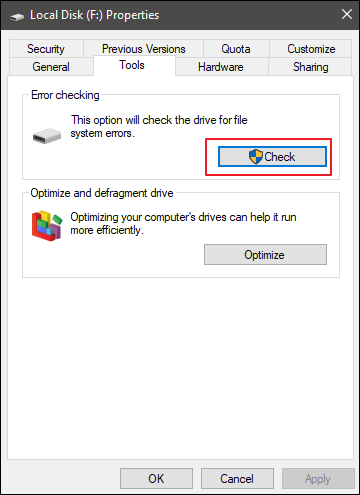
Sürücünüzde 'bozuk sektörler veya kümeler' olduğu şeklinde bir uyarı alıyorsanız endişelenmeyin. İlk İpucu içindeki CHKDSK komutu bu sorunu çözecektir.
İpucu 4. Bozuk Sistem Sürücüsünü Kontrol Panelinden Onarma
- Win + X tuşlarına basın ve "Denetim Masası"nı seçin.
- "Sistem ve Güvenlik" > "Eylem Merkezi" sekmesine tıklayın > "Bakım" ve "Taramayı Çalıştır"a tıklayın.
- "Yeniden Başlat"a tıklayın.
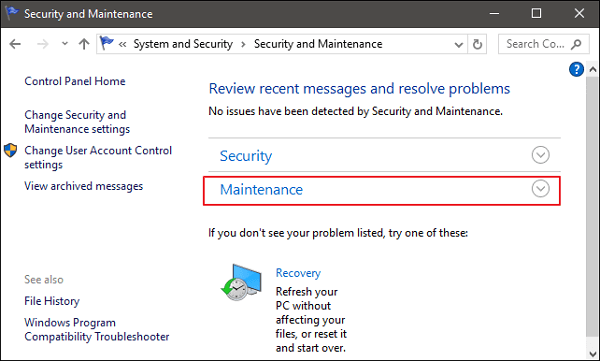
Bozuk Bir Sabit Sürücüyü Kurtarmak Çok Kolay
Tüm bu adımlardan sonra, bozuk bir sabit sürücüden verileri başarıyla kurtarabilir ve bozuk sabit disk sorununu etkili yöntemlerle çözebilirsiniz. Artık verileri tekrar depolamak ve kaydetmek için sabit disk sürücüsünü yeniden kullanabilirsiniz. Bozuk sabit sürücünüzde, harici sabit sürücünüzde veya USB depolama aygıtlarınızda benzer bir sorunla karşılaşırsanız endişelenmeyin. Herhangi bir veri kaybı yaşamadan sorununuzu çözmek için bu makaleyi uygulamanız yeterlidir.
Bozuk Sabit Sürücü Kurtarma SSS
Bozuk bir sabit diskten verilerin nasıl kurtarılacağına ilişkin ek 4 soru. Cevaplar için aşağıya göz atın.
1. Bozuk sabit sürücüyü kendi başıma nasıl kurtarabilirim?
- Bozuk Windows sabit sürücüsünü bir antivirüs programı ile onarabilirsiniz. Enfeksiyonu kaldırmak ve sabit sürücünüzü onarmak için Windows Defender veya diğer üçüncü taraf çözümlerini kullanabilirsiniz.
- Bozuk Windows sabit sürücüsünü onarmak için Komut İstemi'ni kullanın ve ardından diski kontrol etmek ve onarmak için CHKDSK komutunu kullanın.
- Hasarlı Windows sabit sürücüsünü düzeltmek için bir dosya sistemi onarım aracı seçin.
2. Bozuk bir sabit disk kurtarılabilir mi?
Hasarlı bir sabit disk, EaseUS Data Recovery Wizard gibi profesyonel bir veri kurtarma yazılımı ile kurtarılabilir. EaseUS sabit disk kurtarma yazılımını bilgisayarınıza yükleyin. Başlatın ve kayıp dosyaları taramak için hasarlı sabit sürücüyü seçin.
3. Bozuk sabit diskimi ücretsiz olarak nasıl kurtarabilirim?
Bozuk bir sabit sürücüden ücretsiz veri kurtarma adımları:
- EaseUS Data Recovery Wizard'ı ücretsiz olarak indirin ve kurun.
- EaseUS veri kurtarma yazılımını başlatın ve taramak için hatalı sabit diski seçin.
- Bozuk sabit sürücüdeki dosyaları önizleyin ve kurtarın.
4. HDD'yi biçimlendirmek bozuk bir sabit sürücüyü düzeltebilir mi?
Evet, bu dikkate alınması gereken bir seçenektir. Tam format, sabit sürücüyü tamamen temizleyecek, tüm dosya yapılarını yeniden oluşturacak ve her şeyin çalışır durumda olduğundan emin olmak için diski tarayacaktır. Ancak bu işlem veri kaybına neden olur.
İlgili Makaleler
-
Silinen Dosyaları Sabit Diskten Kurtarmanın 5 Yolu | 2024
![author icon]() Ezgi Bıçakcı/2024/04/01
Ezgi Bıçakcı/2024/04/01
-
USB’den Silinen Dosyaları Geri Getirmek İçin ÜCRETSİZ USB Veri Kurtarma Programı
![author icon]() Ezgi Bıçakcı/2022/09/21
Ezgi Bıçakcı/2022/09/21
-
Harici Sabit Diskten Silinen Dosyalar Nasıl Kurtarılır?
![author icon]() Ezgi Bıçakcı/2024/04/01
Ezgi Bıçakcı/2024/04/01
-
Sadece 32GB Gösteren Harici Sabit Sürücüyü Tam Kapasiteye Düzeltme ve Geri Yükleme
![author icon]() Ezgi Bıçakcı/2024/04/01
Ezgi Bıçakcı/2024/04/01